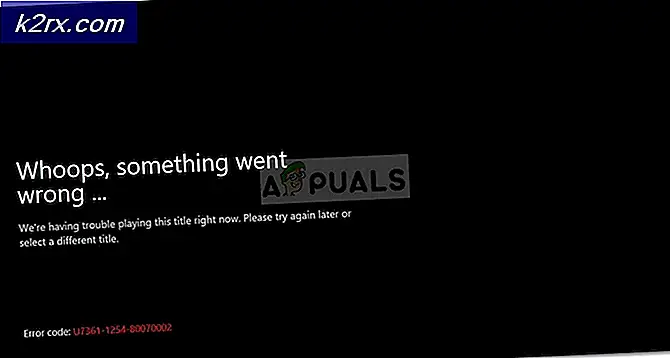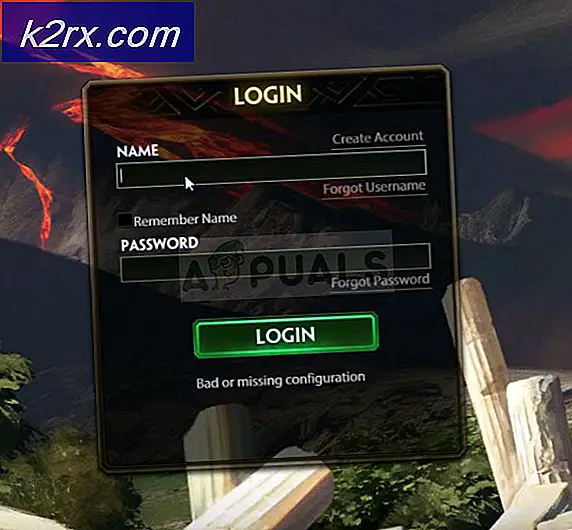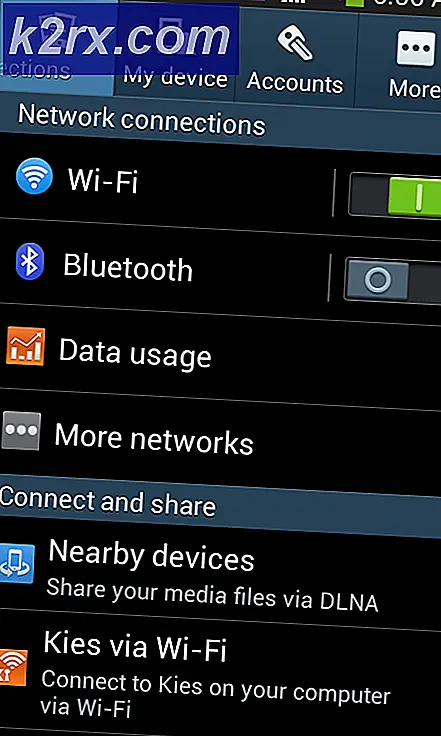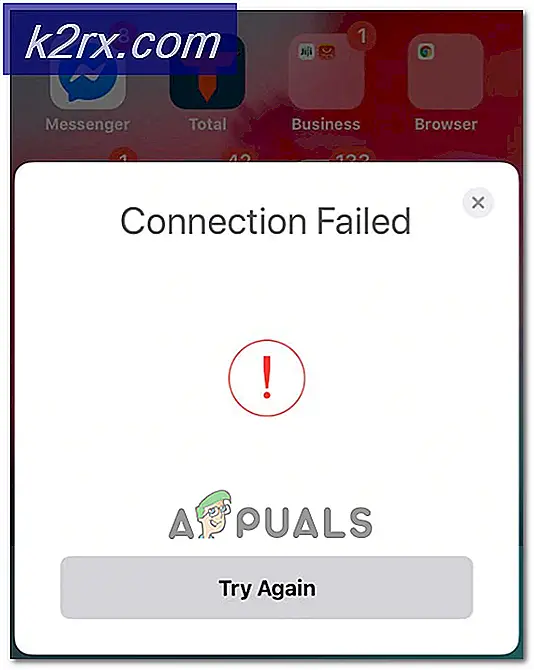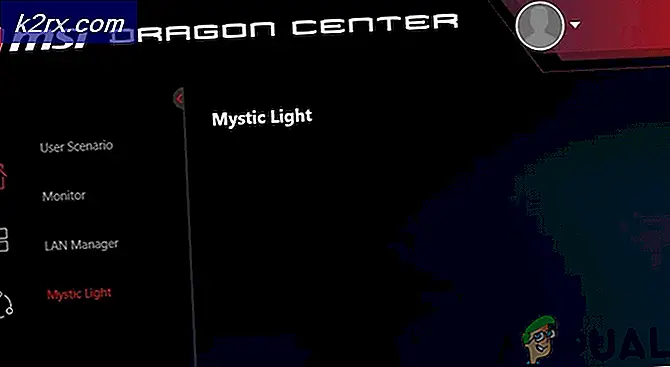Hur fixar du felkod 12009 i Black Desert Online
De Felkod 12009 uppträder vanligtvis när Black Desert Online-spelare försöker installera spelet eller när de försöker installera en ny patch eller spelversion för spelet. Det här problemet rapporteras endast inträffa av PC-spelare och installationen stannar vanligtvis på 97% eller 99%.
Som det visar sig finns det flera orsaker som kan orsaka just detta problem med Black Desert Online:
Metod 1: Byta namn på version.dat-filen
Om du stöter på Felkod 12009medan vi försöker ladda ner en ny patch för Black Desert Online, uppstår problemet troligen på grund av det faktum att installationsprogrammet fortfarande förlitar sig på den gamla version.dat-filen när den aktuella versionen korsas mot den version som installeras.
Om detta scenario är tillämpligt bör du kunna åtgärda problemet genom att navigera till platsen där du installerade Black Desert Online och ändra namnet på version.dat-filen till något annat så att installationsprogrammet tvingas jämföra en ny fil .
Här är en steg-för-steg-guide om hur du gör detta:
Notera: Stegen nedan ska fungera oavsett din Windows-version.
- Se till att både spelet och spelstartaren är helt stängda och inte körs i bakgrunden.
- Öppna Utforskaren (eller Den här datorn) och navigera till platsen där du installerade Black Desert Online. Här är standardplatsen:
C: \ Program Files \ x86 \ Black Desert Online
- När du väl har kommit till rätt plats, bläddra ner genom listan över filer som tillhör spelinstallationen och leta reda på den fil som heter version.dat. När du ser det högerklickar du på det och väljer Döp om från den nyligen visade snabbmenyn.
- Hur du byter namn på filen är inte viktigt så länge det hamnar annorlunda än det aktuella namnet.
Notera: Denna åtgärd säkerställer att installationsprogrammet bortser från den här filen och skapar en ny motsvarighet genom att titta på versionen av korrigeringsfilen istället. - När version.datfilen bytt namn, försök igen installationen av den nya korrigeringen för Black Desert Online och se om problemet nu är löst.
Om samma problem fortfarande uppstår går du ner till nästa möjliga korrigering nedan.
Metod 2: Spola din DNS
Om den första potentiella lösningen inte fungerade för dig, bör du rikta din uppmärksamhet på din DNS (Domain Name Address). En inkonsekvent DNS kan mycket väl vara den part som ansvarar för att påverka kommunikationen mellan din slutanvändarklient och spelservern.
Flera berörda användare har rapporterat att problemet har åtgärdats efter att de lyckats återställa DNS-cachen från en upphöjd kommandotolk.
Om detta scenario är tillämpligt och du misstänker att en inkonsekvent DNS kan orsaka problemet, följ instruktionerna nedan för att spola dina nuvarande DNS-värden:
- Öppna en Springa dialogrutan genom att trycka på Windows-tangent + R. Skriv in textrutan 'Cmd' och tryck Ctrl + Skift + Enter att öppna upp en Förhöjd kommandotolk. När du uppmanas av UAC (användarkontokontroll), klick Ja att bevilja administrativa privilegier.
- När du är inne i den upphöjda kommandotolken skriver du följande kommando och trycker på Stiga på för att initiera spolning av din nuvarande DNS:
ipconfig / flushdns
Obs! Den här åtgärden tar bort varje bit information som för närvarande lagras i DNS-cachen, vilket tvingar din router att tilldela ny DNS-information.
- När operationen är klar får du ett bekräftelsemeddelande. När detta händer stänger du den upphöjda kommandotolken.
- Öppna sedan Black Desert Online och upprepa lappförsöket för att se om du fortfarande ser samma sak Felkod 12009felkod.
Notera: Om du har andra DNS-relaterade problem bör du också överväga att byta till den DNS som tillhandahålls av Google.
Om samma problem fortfarande uppstår går du ner till nästa möjliga korrigering nedan.
Metod 3: Inaktivera ditt tredje parts antivirus eller brandvägg (om tillämpligt)
Om du använder en tredje parts svit och ingen av de potentiella korrigeringarna ovan har fungerat för dig är det möjligt att ett falskt positivt faktiskt stör kommunikationen mellan spelservern och din slutanvändardator.
Som det visar sig skapas de flesta fall som kommer att utlösa detta problem när säkerhetspaketet hamnar i karantän på vissa filer som används av spelinstallatören.
Om detta scenario är tillämpligt bör du kunna lösa problemet genom att inaktivera realtidsskyddet för ditt antivirus eller brandvägg. Instruktionerna för att göra detta kommer att vara olika beroende på vilken tredjepartssvit du använder, men i de allra flesta fall kan du göra detta direkt från fackikonen i din säkerhetssvit.
Om du använder en tredje vägs brandvägg är chansen dock att det bara inte är tillräckligt att inaktivera realtidsskydd för att åtgärda problemet eftersom samma säkerhetsregler kommer att finnas kvar även efter att du ser till att det inte finns någon aktiv nätverksövervakning.
I det här fallet följer du instruktionerna nedan för att avinstallera brandväggen från tredje part och se om Black Desert Online-problemet försvinner:
- Tryck Windows-tangent + R att öppna upp en Springa dialog ruta. Skriv sedan 'Appwiz.cpl' inuti textrutan och tryck Stiga på för att öppna upp Program och filer meny.
- Inuti Program och filer , bläddra ner genom listan över installerade applikationer och leta reda på den tredje partens brandvägg som du misstänker kan orsaka detta problem.
- När du lyckas hitta den högerklickar du på den och väljer Avinstallera från snabbmenyn för att starta avinstallationsprocessen.
- I avinstallationsskärmen följer du anvisningarna på skärmen för att slutföra avinstallationen och startar sedan om datorn.
Notera: Om du vill se till att du inte lämnar några kvarvarande filer som fortfarande kan orsaka dessa säkerhetsbegränsningar, se till att du tar bort eventuella kvarvarande filer som finns kvar i din antiviruspaket. - När du har tagit bort din tredje parts brandvägg och eventuella kvarvarande filer startar du om datorn och startar spelet igen vid nästa start för att se om du fortfarande stöter på samma Felkod 12009.
Om detta scenario inte var tillämpligt eller om du inte följde instruktionerna ovan, gå ner till nästa möjliga korrigering nedan.
Metod 4: Inaktivera Proxy- eller VPN-klient (om tillämpligt)
Som det visar sig är Black Desert Online-startaren känd för att vara kräsen när den måste ladda upp spelet i ett nätverk som trattas via en proxyserver eller ett VPN-nätverk. Om så är fallet med ditt nuvarande nätverk är det bättre att du inaktiverar proxyserver eller VPN-systemnivå och försöker sedan uppdatera spelet igen.
Flera berörda användare har bekräftat att den här åtgärden lyckades ge dem möjlighet att uppdatera spelversionen till den senaste utan att stöta på densamma Felkod 12009.När du lyckats uppdatera kan du aktivera VPN eller Proxy som du tidigare hade på plats.
Beroende på vilken typ av anonymitetsteknik du använder online, följ underguide A för att inaktivera en proxyserver eller underguide B för att avinstallera en VPN på systemnivå:
A. Inaktivera proxyserver från tredje part
- Öppna en Springa dialogrutan genom att trycka på Windows-tangent + R. Skriv in textrutan ”ms-inställningar: nätverks-proxy 'inuti textrutan och tryck Stiga på för att öppna upp Ombud fliken i inställningar flik.
- När du är inne i proxyfliken, flytta till avsnittet till höger och rulla sedan ner till avsnittet Manuell proxyinstallation. När du kommer dit, inaktivera växeln som är associerad medAnvänd en manuell proxyinställningför att effektivt inaktivera proxyservern.
- När du har lyckats inaktivera proxyservern, stänger du inställningar menyn och starta om datorn för att se om problemet nu är löst.
- När datorn har startat upp igen, öppna Black Desert Online och upprepa åtgärden som tidigare orsakade felkoden.
B. Avinstallera VPN på systemnivå
- Tryck Windows-tangent + R att öppna upp en Springa dialog ruta. Skriv sedan 'Appwiz.cpl' och tryck Stiga på för att öppna upp Program och funktioner skärm.
- När du väl är inne i Program och funktioner på skärmen, bläddra ner genom listan över installerade applikationer och leta upp den problematiska VPN-klienten som du vill avinstallera.
- När du ser det högerklickar du på det och väljer Avinstallera från den nyligen visade snabbmenyn.
- I avinstallationsskärmen följer du anvisningarna på skärmen för att slutföra avinstallationen, startar sedan om datorn och ser om problemet är löst vid nästa datorstart.
Om detta scenario inte är tillämpligt eller om du följde instruktionerna ovan till ingen nytta, gå ner till nästa möjliga fix.
Metod 5: Vidarebefordra de nödvändiga portarna
Black Desert Online använder 3 huvudportar på PC som måste öppnas för att spelet ska kunna kommunicera med spelservern och uppdatera din spelversion till den senaste tillgängliga versionen.
Det enklaste sättet att säkerställa att de tre huvudportarna (portarna 8888, 9991, och 9993) används av spelet är öppna och tillgängliga är att aktivera UPnP - men detta gäller bara om din router stöder den.
Om du använder en äldre routermodell är chansen dock att den kanske inte stöder Universal Plug and Play - I det här fallet är det enda sättet att säkerställa att din dator får använda dessa portar genom att vidarebefordra dem manuellt från dina routerinställningar.
Om detta scenario är tillämpligt har vi skapat en universell steg-för-steg-guide som ska vägleda dig genom processen att manuellt vidarebefordra de portar som krävs av spelet:
- Öppna din standardwebbläsare, skriv din routeradress och tryck på Stiga på för att komma till inställningsmenyn. I de flesta fall kommer din routeradress att vara en av dessa generiska adresser:
192.168.0.1 192.168.1.1
Notera: Om ingen av dessa adresser fungerar för dig måste du göra det hitta IP-adressen till din router.
- På inloggningsskärmen infogar du anpassade referenser om du tidigare har skapat några. Om det är den första typen du kommer till den här skärmen, försök använda standardinloggningsuppgifterna (administration eller 1234 på för både användarnamn och lösenord) och se om du kan logga in framgångsrikt.
Notera: Om du inte kan logga in och hitta rätt referenser, sök online efter specifika steg enligt din routermodell.
- När du äntligen är inne i dina routerinställningar, öppna Avancerad (expert) inställningar och expandera den undermeny som heter NAT Vidarebefordran eller Port Forwarding.
- Fortsätt sedan och vidarebefordra portarna som används av Black Desert Online och spara ändringarna innan du avslutar dina routerinställningar:
TCP / UDP 8888 TCP / UDP 9991 TCP / UDP 9992 TCP / UDP 9993
- Starta spelet igen och se om problemet nu är löst.
Om samma problem fortfarande uppstår går du ner till nästa möjliga korrigering nedan.
Metod 6: Inaktivera någon Ping Booster-tjänst (om tillämpligt)
Om du använder någon typ av ping-boosting-tjänst som WTFast, Ping Booster eller Haste, är det förmodligen anledningen till att Black Desert Online inte kan ladda ner och installera den nya spelversionen.
Om detta scenario är tillämpligt bör du kunna åtgärda problemet helt enkelt genom att avinstallera pingboosterverktyget för att säkerställa att spelet inte slutar avvisa anslutningen.
Om du för närvarande använder en pingbooster, följ instruktionerna nedan för att avinstallera den från din dator:
- Tryck Windows-tangent + R att öppna upp en Springa dialog ruta. Skriv in textrutan 'Appwiz.cpl' och tryck Stiga på att öppna upp en Program och funktioner meny.
- Inuti Program och funktioner , bläddra ner genom listan över installerade program och leta reda på pingbooster-verktyget som du vill avinstallera.
- När du äntligen lyckats hitta den, högerklicka på den och välj Avinstallera från den nyligen visade snabbmenyn.
- Följ anvisningarna på skärmen för att slutföra avinstallationen, starta sedan om datorn och se om problemet nu är löst vid nästa datorstart.